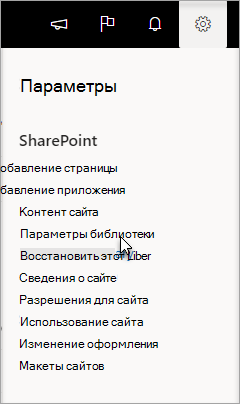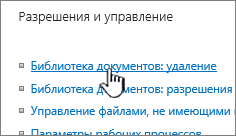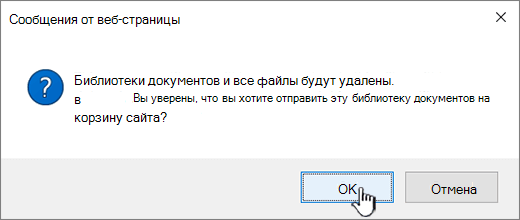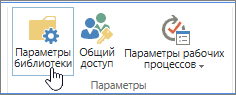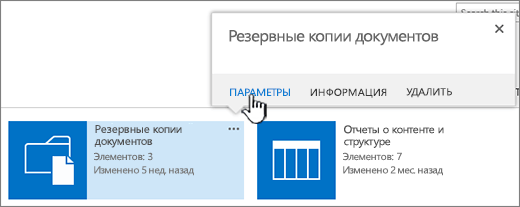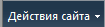Удаление библиотеки документов в SharePoint
Применяется к
Вы можете удалить библиотеки Microsoft SharePoint, если они больше не нужны. При удалении библиотеки удаляются документы, их метаданные, истории версий, параметры библиотеки и определенные уровни связанных с ней разрешений. Сведения об удалении файлов см. в статье Удаление файлов в библиотеке.
Если вы случайно удалили библиотеку или передумали, в зависимости от того, как настроен сайт, вы можете восстановить библиотеку документов из корзины сайта SharePoint. Дополнительные сведения см. в статье Восстановление элементов из корзины сайта SharePoint.
Инструкции по созданию библиотеки см. в статье Создание библиотеки документов в SharePoint.
Примечание: Если перечисленные ниже параметры, такие как команда, кнопка или ссылка, не отображаются, обратитесь к администратору. Чтобы создать или удалить библиотеку, необходимо иметь разрешения на управление списками. Если у вас есть разрешения, вы можете изменить внешний вид и навигацию сайта SharePoint.
Удаление библиотеки в SharePoint
-
На панели быстрого запуска в левой части экрана перейдите к библиотеке, которую требуется удалить.
-
Выберите Параметры
-
На странице Параметры в среднем столбце в разделе Разрешения и управление выберите Удалить эту библиотеку документов. (Если этот параметр отсутствует в списке, у вас нет разрешения на удаление этой библиотеки, и вам нужно обратиться к администратору сайта.)
-
Если вы действительно хотите удалить библиотеку, нажмите кнопку ОК.
Примечание: Название диалогового окна может отличаться от того, используете ли вы SharePoint Online или SharePoint Server 2019.
Удаление библиотеки в SharePoint Server 2016 или SharePoint Server 2013
-
Выполните одно из указанных ниже действий.
-
Перейдите в библиотеку, которую нужно удалить.
На ленте выберите вкладку Библиотека , а затем выберите Параметры библиотеки.
-
Выберите Параметры
Для библиотеки, которую вы хотите удалить, наведите указатель мыши и выберите многоточие (...), а затем выберите Параметры.
-
-
На странице параметров в разделе Разрешения и управление выберите Удалить эту библиотеку документов.
-
Если вы действительно хотите удалить библиотеку, нажмите кнопку ОК.
Удаление библиотеки в SharePoint Server 2010
-
На панели быстрого запуска выберите имя библиотеки или выберите Действия сайта
-
Выполните одно из следующих действий:
-
Для библиотеки рисунков в меню Параметры
-
Для других библиотек в разделе Средства библиотеки выберите вкладку Библиотека и в группе Параметры выберите Параметры библиотеки.
-
-
В разделе Разрешения и управление выберите Удалить <тип библиотеки> библиотеки.
-
При появлении запроса на подтверждение удаления, если вы уверены, что хотите удалить библиотеку, нажмите кнопку ОК.
Удаление библиотеки в SharePoint Server 2007
-
Если библиотека еще не открыта, на панели быстрого запуска выберите ее имя.
Если имя библиотеки не отображается на панели быстрого запуска, выберите Действия сайта
-
В меню Параметры
Например, в библиотеке документов выберите Параметры библиотеки документов.
-
В разделе Разрешения и управление выберите параметр, чтобы удалить тип библиотеки. Например, в библиотеке документов выберите Удалить эту библиотеку документов.
-
При появлении запроса на подтверждение удаления, если вы уверены, что хотите удалить библиотеку, нажмите кнопку ОК.